【Lightroom CC2019中文特别版】Adobe Lightroom CC特别版下载 2019 完美免费特别版
软件介绍
Lightroom CC2019中文特别版是一款功能十分强大的图片修改软件,用户通过Lightroom CC2019可以任意编辑,采用最简单的方法,内置全面的编辑工具,专业的渲染方式,在超强性能的运行下,完美渲染出图,达成史诗级大片般的绝佳效果。

软件特色
【性能提升】
借助Lightroom Classic内的性能提升,您可以在更短的时间内导入照片、生成预览并从库模块移至开发模块。
【调整精确度更高】
使用范围蒙版工具,根据颜色、明亮度或深度轻松地选择要编辑的区域或对象。
【轻松获得全景照片】
现在可以通过一个步骤将多次包围曝光合并到多张 HDR 照片中,然后将它们拼接成全景照片,从而更快地创建 HDR 全景照片。
软件功能
【UI 改进】
充分利用同步、色调曲线和颜色工具,这些工具现在具有更新的外观。
【裁剪叠加(居中)】
裁剪时新增 2x2 网格叠加,可在图像中心提供引导。
【新的默认值预设】
现在,使用新默认值预设可快速预览并应用不同的默认设置。
【局部色相调整】
通过使用局部调整工具控制图像特定区域中颜色的色相。
【ISO 自适应预设】
现在,可在 Lightroom Classic 中创建 ISO 自适应预设。
【支持新型相机和镜头】
查找受支持的相机和镜头配置文件的完整列表。
【其他增强功能】
查找有关此版本中其他新的增强功能的信息
Lightroom CC2019中文特别版怎么导入并使用预设
1、首先先下载或从你知道的方式得到我们要进行导入到Lightroom中的LR预设文件,将这些预设文件放到一个电脑文件夹中。
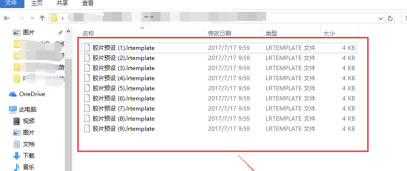
2、打开我们的Lightroom软件,等待软件打开之后我们会看到你上一次导入的图片,这里要注意如果你的图片在电脑上更改过位置,那么出现的上一次导入的图片只能预览不能修改,所以我们点击下方的“导入目录”命令来重新导入图片。
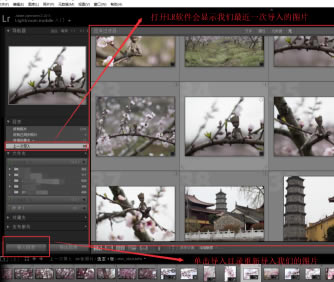
3、单击导入目录之后,弹出导入图片的对话窗,我们在对话窗左侧找到我们图片的文件夹电脑存储位置,然后选中单击“导入”。
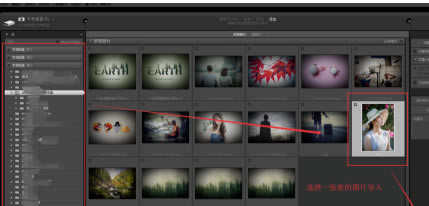
4、导入图片之后,切换到“修改图片”界面,然后在修改图片界面的左侧可以看到一个“预设”的窗口。单击下拉小三角展开预设窗口。
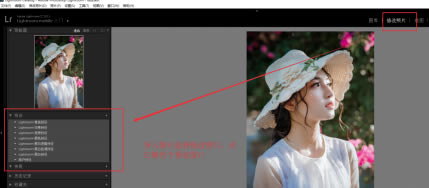
5、选择预设窗口中的“用户预设”,然后在用户预设中右键我们鼠标,在右键鼠标出现的选项中选择“导入”。
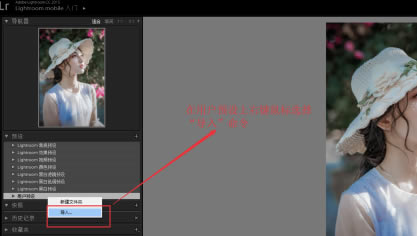
6、在弹出的导入预设对话窗口中,找到我们在最开始下载好的预设文件夹位置,将其全部选中,然后执行“导入”。
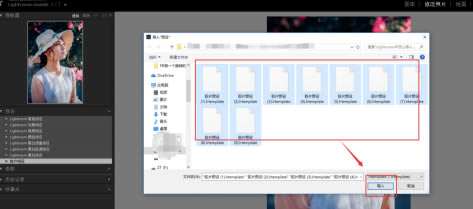
7、展开用户预设,在用户预设的下方就能看到我们导入的LR预设了,这时候我们找到我们想应用的那个预设,单击选中就能给图片应用该预设效果。我们可以对比修改前后照片进行效果查看。
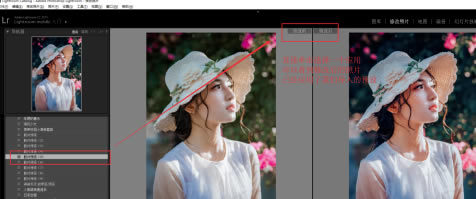
Lightroom CC2019中文特别版怎么导入照片
1、打开软件之后,我们点击左上角du的菜单中的文件,
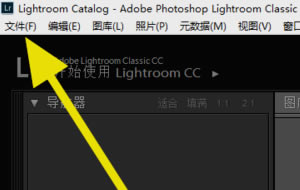
2、在文件栏下拉列表中,我们找到导dao入照片和视频,点击进入
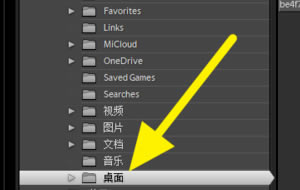
3、接着在左侧的电脑文件夹中找到我们想要导入图片的文件夹,点击打开。
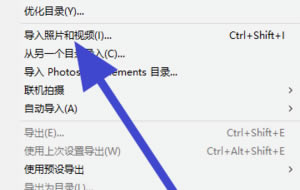
4、我们可以勾选照片左上角的小对号来选择图片,也可以点击下方的全选按钮。
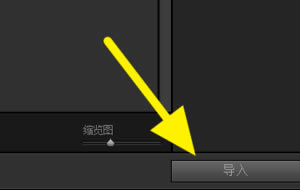
5、图片选择完成之后,点击右下角的导入按钮

6、图片导入完成之后,页面会提示我们已经导入了多少张图片,我们点击确定按钮即可。
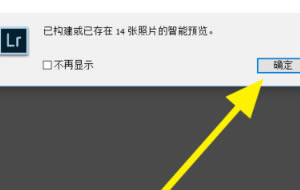
Lightroom CC2019中文特别版怎么同步
1、我们在Lightroom中"风景"文件夹上右键单击选择同步文件夹。
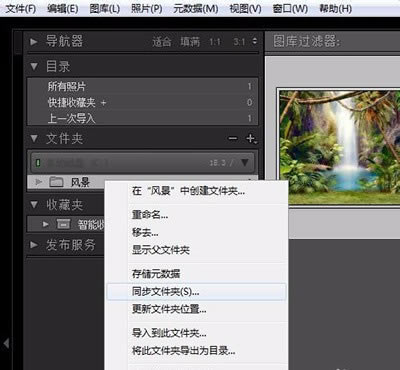
2、Lightroom自动检测到新照片,如果勾选"导入前显示导入对话框",会弹出导入对话框,可以在导入对话框中进行一些导入设置。如果我们不需要设置什么可以直接点击"同步"快速导入新照片。
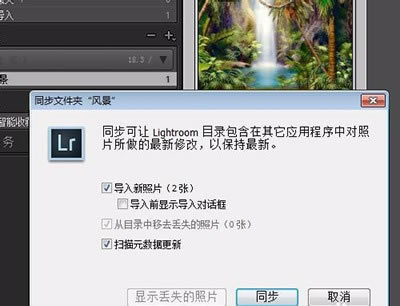
3、如果从资源管理器“风景”文件夹中删除了2张图片,再次点击同步文件时,就是自动检测到从目录中移去丢失的2张照片,再次点击“同步”即可。
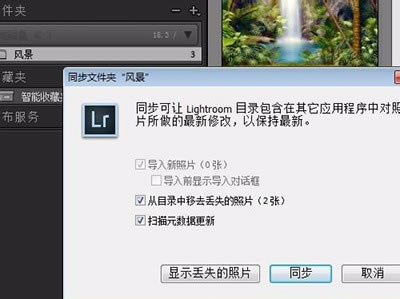
Lightroom CC2019和lightroom classic cc区别
1、整理和照片搜索
Lightroom CC是可以智能搜索和自动添加标签搜索,而Lightroom Classic CC只能是手动关键字进行搜索。
2、使用环境
Lightroom CC可以在桌面、移动设备和web上使用,而Lightroom Classic CC只能在电脑桌面上使用。
3、原始文件位置
Lightroom CC的原始文件保存在云端,而Lightroom Classic CC的原始文件保存在本地的硬盘中。
……
点击下载图形软件 >>本地高速下载
点击下载图形软件 >>百度网盘下载